Il codice di errore P-DEV320 verrà visualizzato sullo schermo se il tuo dispositivo non riesce a stabilire una connessione con i server di Hulu. Questo errore potrebbe essere dovuto a problemi con la connessione Internet o problemi con i server di Hulu.
L'utilizzo di una versione obsoleta dell'app di streaming sul tuo dispositivo potrebbe anche attivare il codice di errore Hulu P-DEV320. Le cause e le rispettive soluzioni varieranno in base al dispositivo di streaming. Siamo certi che almeno uno dei suggerimenti per la risoluzione dei problemi riportati di seguito risolverà il codice di errore Hulu P-DEV320.
1. Controlla lo stato del server di Hulu
Vai su DownDetector o su altre piattaforme di monitoraggio dei siti web e controlla se i server di Hulu sono attivi e funzionanti. Se questi siti Web e altri utenti segnalano un problema con Hulu, contatta il supporto Hulu e attendi finché Hulu non risolve il problema.
2. Controlla la tua connessione Internet
A scarsa connessione internet può anche impedire al tuo dispositivo di connettersi a Hulu. Se utilizzi una rete wireless, assicurati che il router sia acceso e vicino al tuo dispositivo. Anche il riavvio del router potrebbe interrompere l'errore P-DEV320.
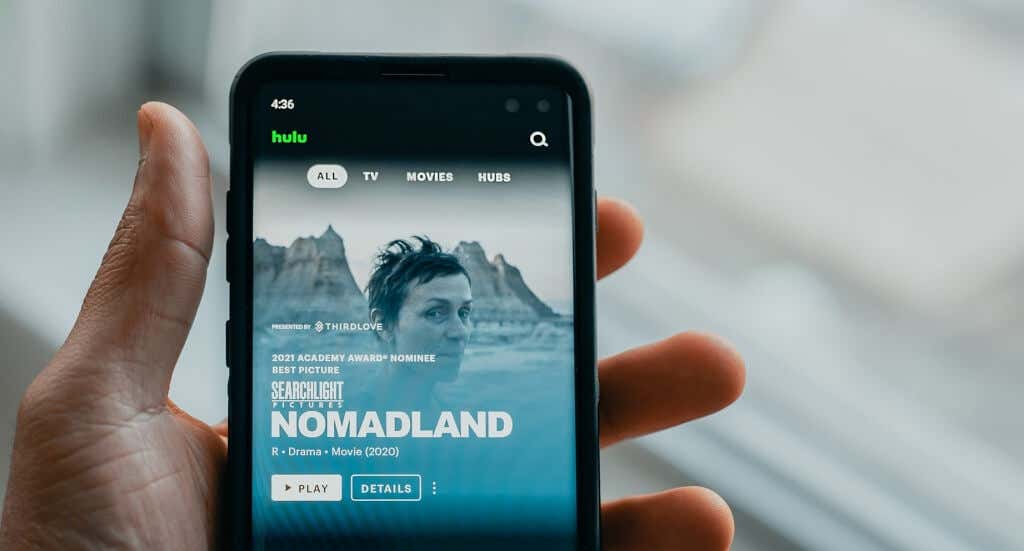
Per le connessioni cellulari, assicurati di non aver esaurito il tuo piano Internet. Inoltre, attiva la modalità aereo, attendi qualche secondo e disattiva la modalità aereo. Ciò aggiornerà la connessione Internet del tuo dispositivo e probabilmente interromperà il codice di errore Hulu P-DEV320.
Disabilita qualsiasi connessione VPN, quindi ripristina le impostazioni del router.
Contatta il tuo ISP se ancora non riesci a film in streaming su Hulu o ad altre app di streaming.
3. Forza la chiusura e la riapertura di Hulu
Hulu potrebbe non riuscire a scambiare dati con il tuo dispositivo se l'app Hulu non funziona correttamente. Esci forzatamente da Hulu sul tuo dispositivo di streaming, riavvia l'app e verifica se questo pone fine all'errore P-DEV320.
Per forzare la chiusura di Hulu su Android, vai su Impostazioni >App e notifiche >Tutte le app o Vedi tutte le app >Hulu >Forza arresto e seleziona OK sul prompt.
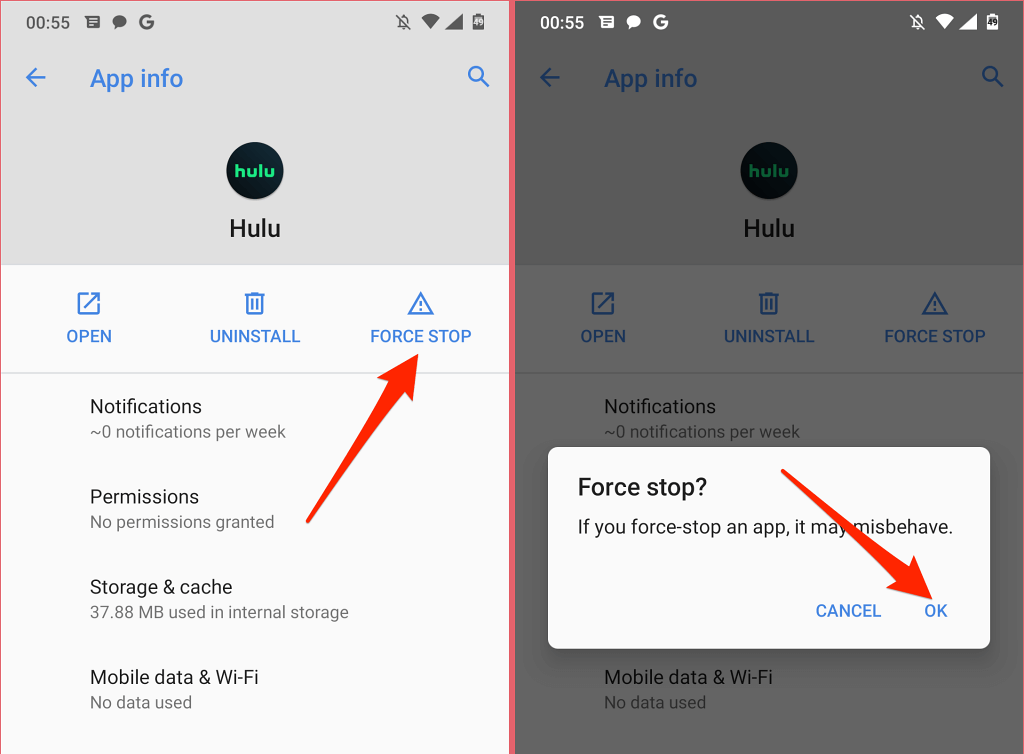
Su Apple TV, premi due volte il pulsante TV sull'Apple TV Remote per avviare la visualizzazione di cambio app. Passa a Hulu e scorri verso l'alto sul clickpad o sulla superficie touch per forzare l'uscita dall'app..
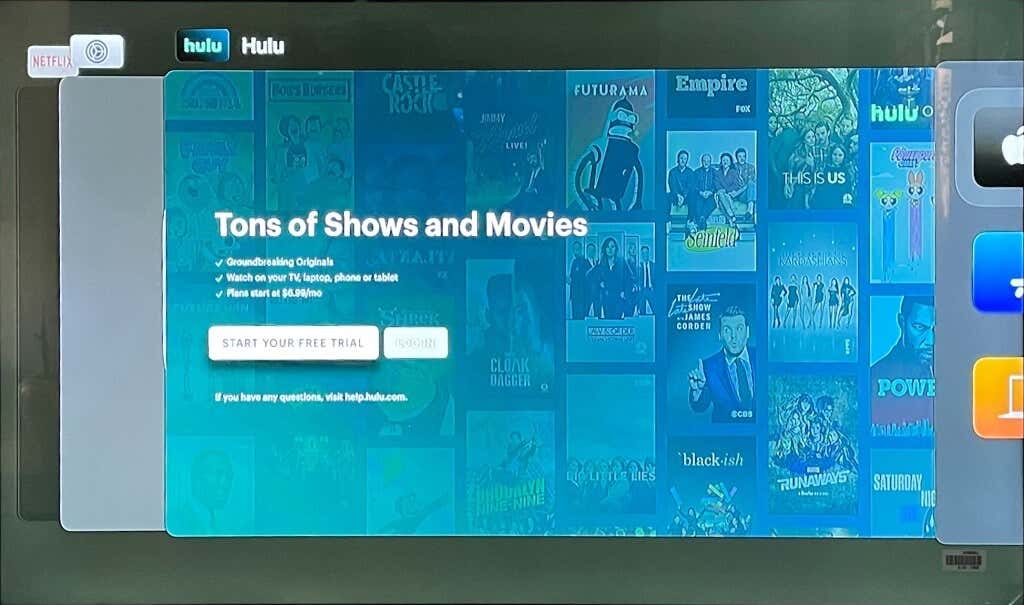
Se ricevi il codice di errore Hulu P-DEV320 su un dispositivo Fire TV, vai su Impostazioni >Applicazioni >Gestisci applicazioni installate>Hulu e seleziona Forza arresto per forzare l'uscita da Hulu.
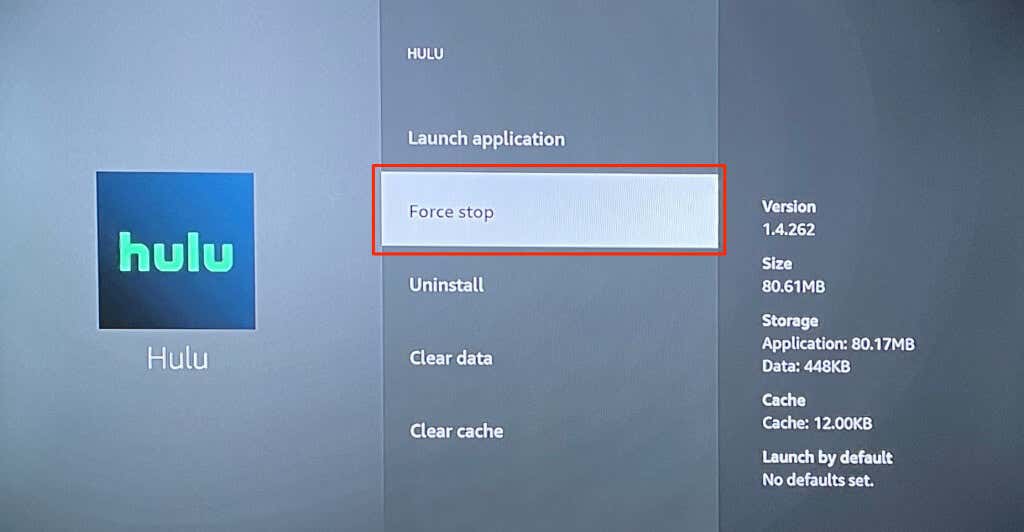
Riapri Hulu dopo aver chiuso forzatamente l'app e controlla se riesci a riprodurre film in streaming senza problemi.
4. Aggiorna Hulu

Hulu potrebbe occasionalmente generare il codice di errore P-DEV320 se stai utilizzando una versione obsoleta dell'app. Vai all'app store del tuo dispositivo e installa qualsiasi aggiornamento disponibile per Hulu. Meglio ancora, configura il tuo dispositivo di streaming per aggiornare automaticamente Hulu non appena c'è una nuova versione nell'app store.
Fai riferimento a pagina degli aggiornamenti di sistema e app sul sito Web di Hulu per istruzioni esplicite sull'aggiornamento di Hulu su tutti i dispositivi compatibili.
5. Cancella i dati del tuo browser
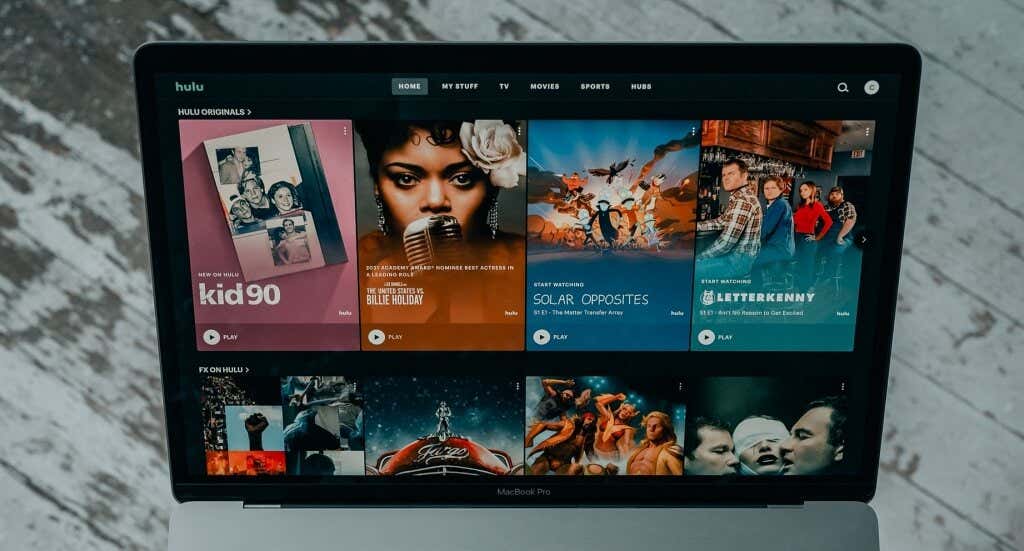
Se stai trasmettendo in streaming Hulu su un PC o un computer Mac, cancellare i dati di Hulu nel browser potrebbe risolvere i problemi che causano il codice di errore Hulu P-DEV320. L'eliminazione dei dati e dei cookie del sito Hulu ti disconnetterà da Hulu. Assicurati di avere le credenziali del tuo account a portata di mano prima di procedere.
Cancella i dati di Hulu in Safari
Chiudi la scheda Hulu in Safari (non chiudere il browser) e segui i passaggi seguenti.
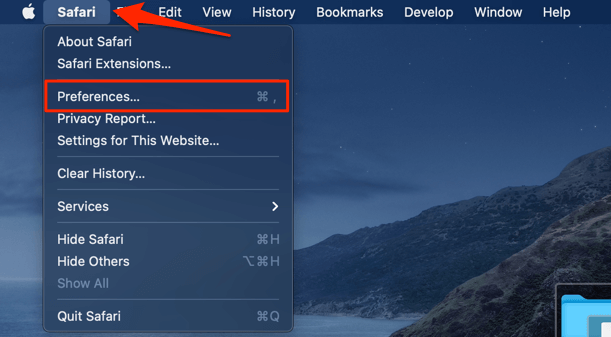
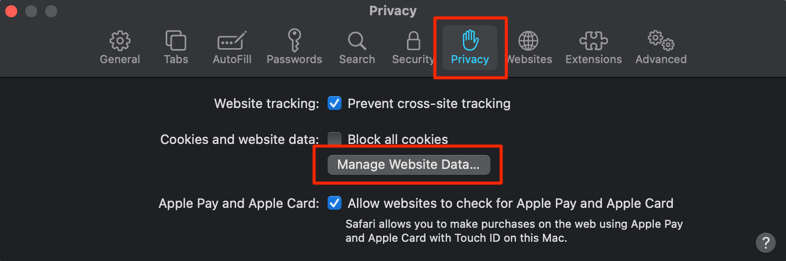
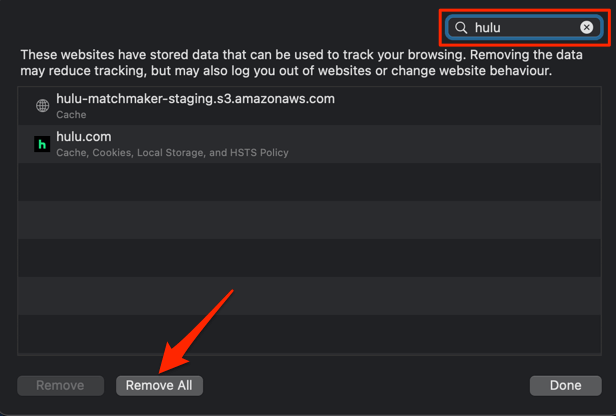
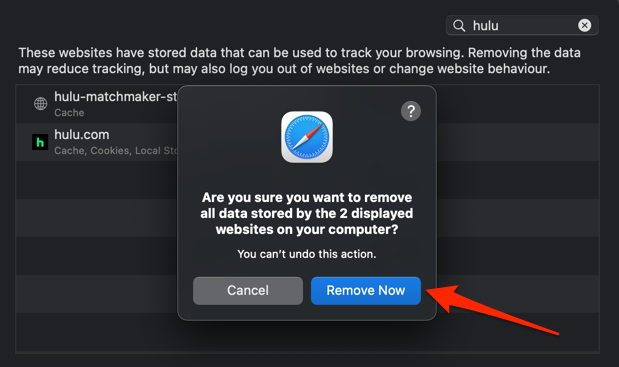
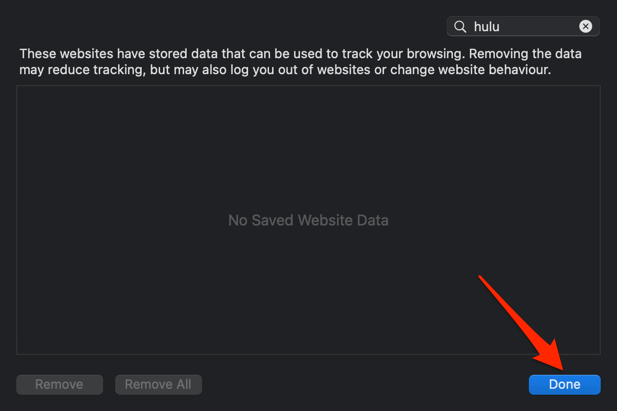
Cancella i dati di Hulu in Google Chrome
Incolla chrome://settings/siteData nella barra degli indirizzi, premi Invio , digita hulu nella barra di ricerca e seleziona Rimuovi tutto mostrato .
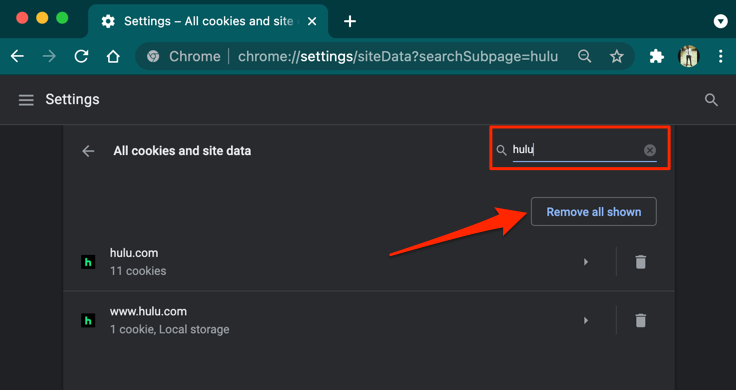
Cancella i dati di Hulu in Mozilla Firefox
.Chiudi tutte le schede Hulu in Firefox, apri una nuova scheda e segui i passaggi.
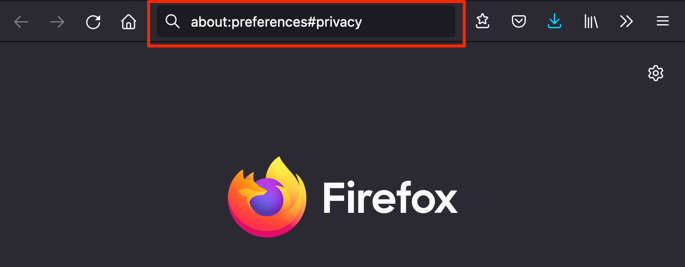
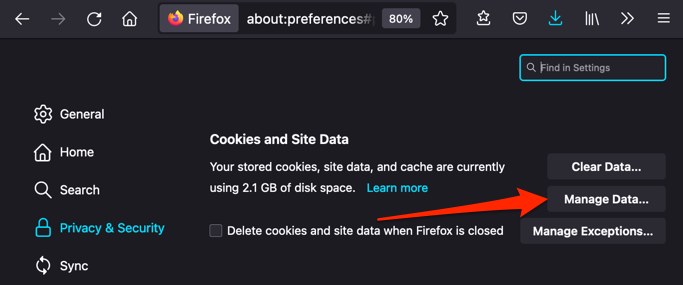
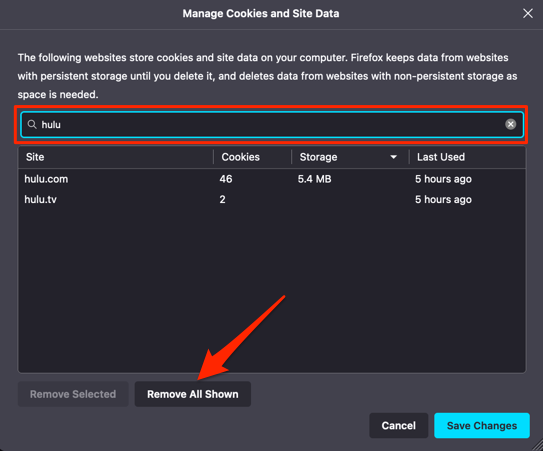
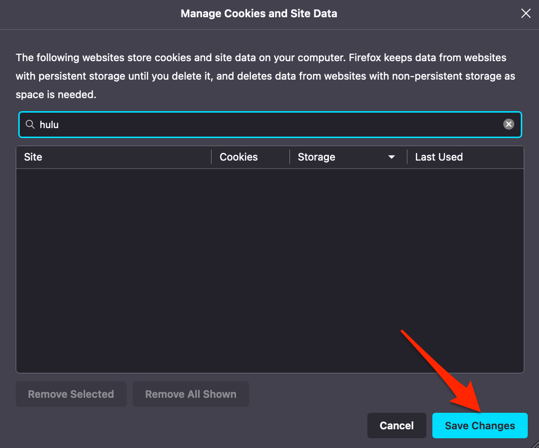
Cancella i cookie Hulu in Microsoft Edge
Chiudi tutte le schede Hulu, incolla edge://settings/siteData nella barra degli indirizzi, digita hulu nella barra di ricerca e seleziona Rimuovi tutto mostrato .
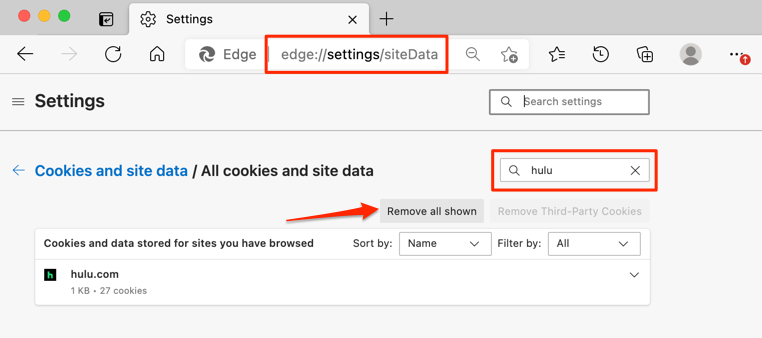
Riapri Hulu in una nuova scheda e controlla se questo interrompe l'errore P-DEV320.
6. Aggiorna il tuo browser
Film in streaming su Hulu con un browser obsoleto o non supportato potrebbe anche attivare il codice di errore P-DEV320. Hulu consiglia di eseguire lo streaming di contenuti utilizzando le ultime versioni di Google Chrome, Safari o Mozilla Firefox su dispositivi Mac e Windows. Microsoft Edge funziona con Hulu solo su dispositivi Windows.
Vai al menu delle impostazioni del tuo browser e assicurati che sia aggiornato.
Per Firefox, vai su Impostazioni e seleziona Verifica aggiornamenti nella sezione "Aggiornamenti Firefox". Ti consigliamo inoltre di attivare Installa automaticamente gli aggiornamenti in modo che Firefox si aggiorni automaticamente quando è disponibile una nuova versione.
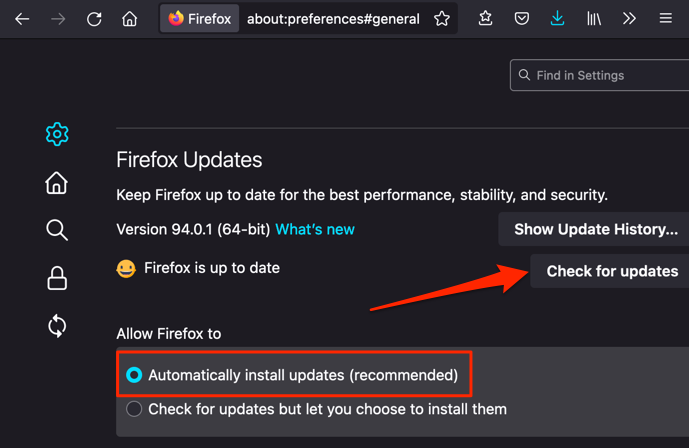
Per aggiornare Microsoft Edge, vai su Impostazioni , seleziona Informazioni su Microsoft Edge nella barra laterale sinistra e attendi che il browser si aggiorni.
Aggiornare Chrome è altrettanto semplice. Incolla chrome://settings/help nella barra degli indirizzi, premi Invio , seleziona Aggiorna Google Chrome e riapri Hulu in una nuova scheda quando l'aggiornamento è completo.
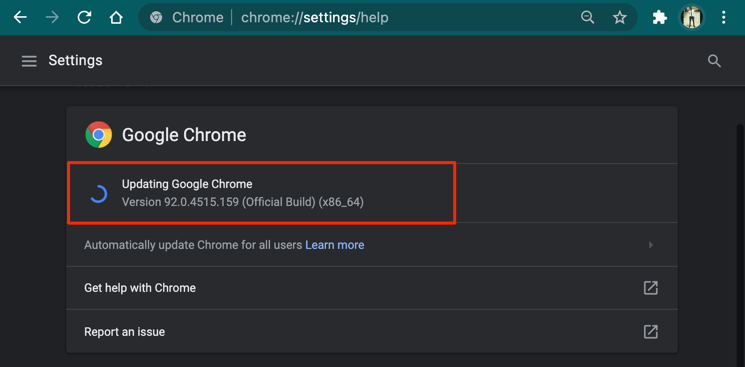
Chiudi e riapri il browser se il codice di errore Hulu P-DEV320 persiste. Potresti anche provare a eseguire lo streaming di Hulu in un altro browser o dispositivo supportato.
7. Riavvia il tuo dispositivo
Spegnere e riaccendere il dispositivo di streaming potrebbe eliminare i problemi di sistema che causano il malfunzionamento di Hulu. Riavvia il tuo smartphone, set-top box, smart TV o qualunque dispositivo su cui stai trasmettendo in streaming Hulu. Apri Hulu quando il dispositivo si riaccende e controlla se l'errore ricompare..
8. Reinstallare Hulu
Potrebbe esserci un problema con la versione dell'app Hulu installata sul tuo dispositivo. Se non riesci ad aggiornare Hulu o l'errore P-DEV320 persiste dopo l'aggiornamento di Hulu, elimina l'app e reinstalla la versione più recente dall'app store del tuo dispositivo.
Contatta l'assistenza Hulu
La nostra ricerca mostra che il codice di errore Hulu p-dev360 è prevalente sui dispositivi Fire TV. Anche se Hulu dice che sta esaminando la questione, non c'è un ETA su una soluzione. Contatta il supporto Hulu tramite telefonata o chat web se nessuno dei consigli per la risoluzione dei problemi risolve il problema.
.